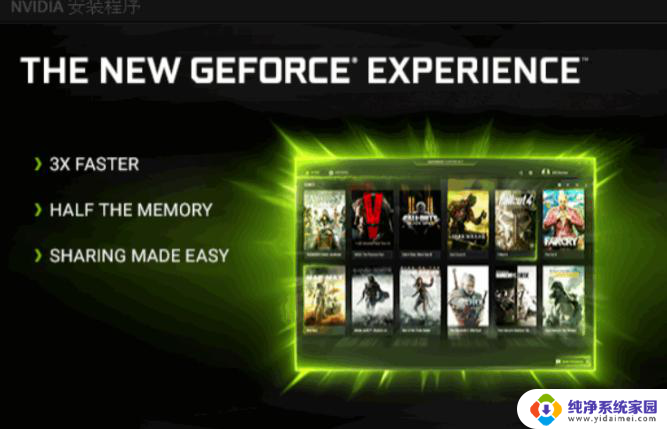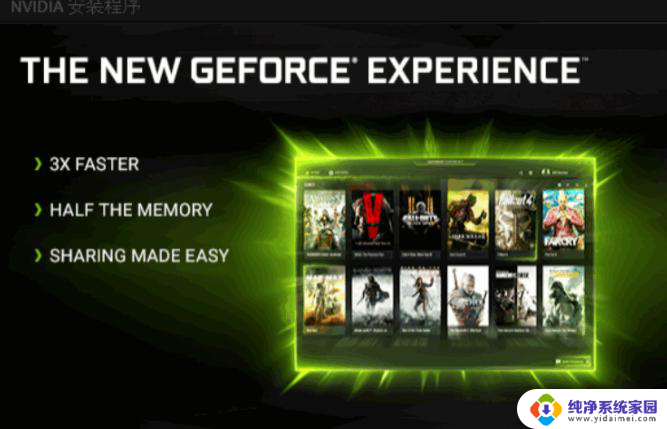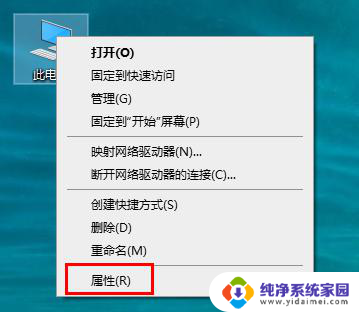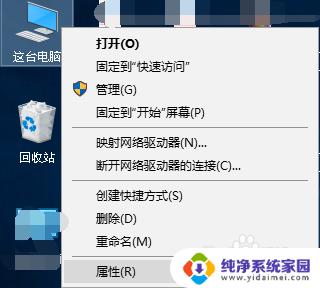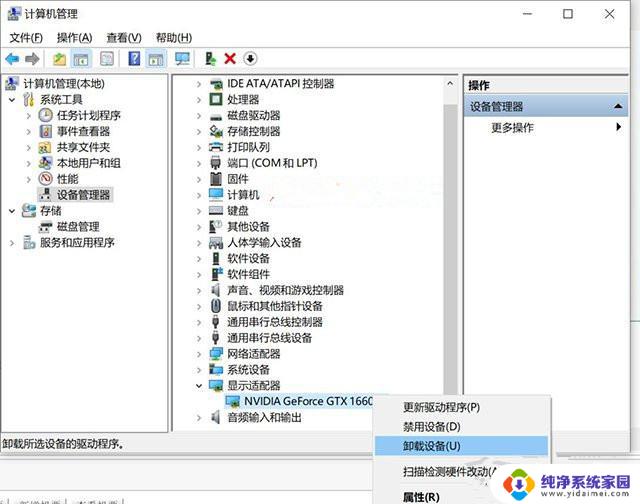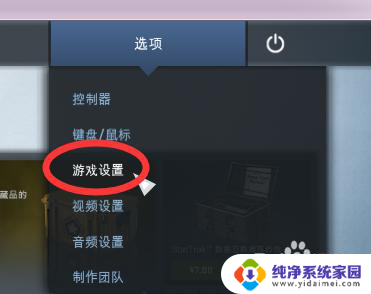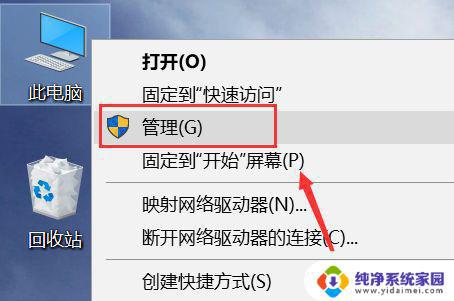英伟达怎么打开帧数显示 英伟达显卡FPS显示功能在哪设置
英伟达显卡是许多玩家和设计师首选的显卡品牌之一,而FPS显示功能则是许多用户非常关心的一个功能,如何在英伟达显卡上打开帧数显示呢?实际上要在英伟达显卡上打开FPS显示功能并不复杂,只需要在显卡驱动程序中找到相应设置即可。在英伟达的显卡驱动控制面板中,用户可以在性能或显示选项中找到FPS显示的设置选项,根据个人喜好选择开启或关闭即可。通过简单的操作,用户便可以轻松地在使用英伟达显卡时实时监测帧数,更好地掌握游戏或设计软件的性能表现。
英伟达显卡怎么开启帧数显示?
1、首先当然是下载GeForce Experience后安装好啦,如下图安装界面。
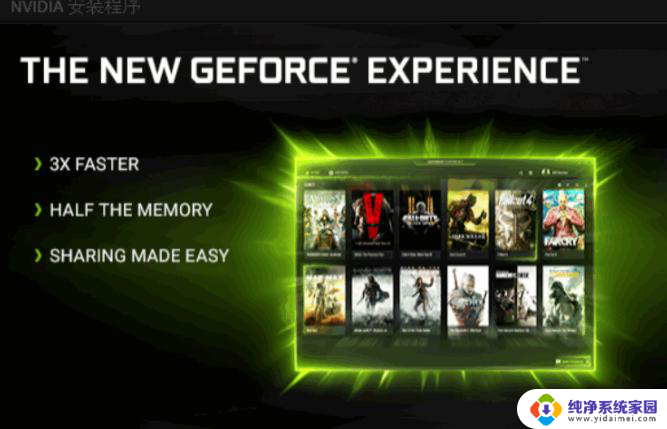
2、然后打开这个软件后如下图,可以看到需要登录账户。那么我们就注册一个吧,一般用谷歌邮箱或者微软邮箱来注册比较好,不然可能收不到注册邮件。
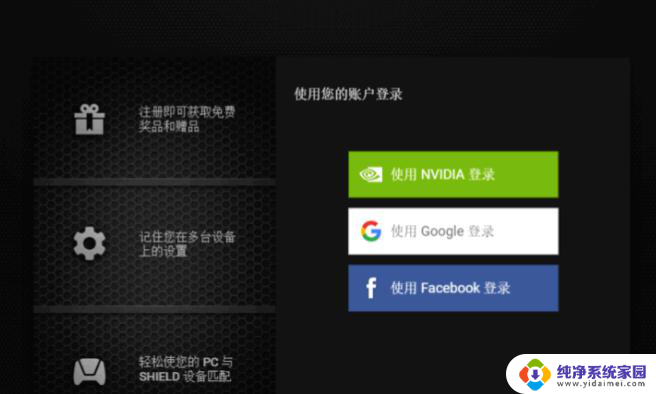
3、注册好直接登录后如下图,我们点击右上方头像左边的第一个三角形的按钮。
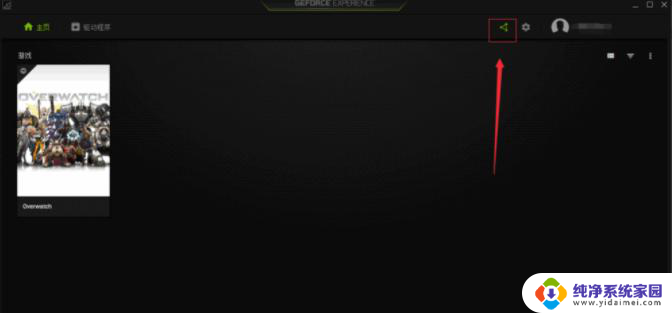
4、然后我们要点设置按钮,如下图齿轮状图标就是它了。
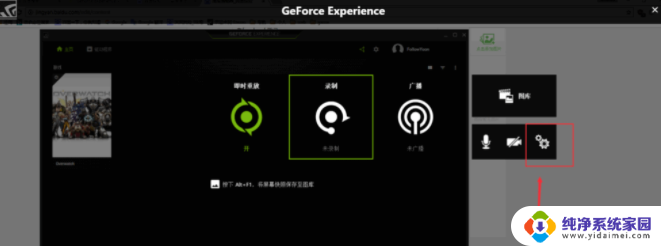
5、然后我们点击覆盖选项,如下图位置。
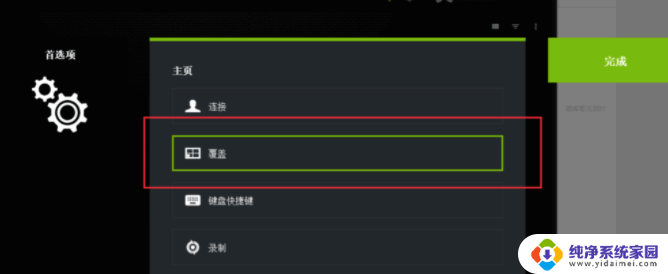
6、这时候就可以选择帧数显示了,也就是FPS计数器。它会默认显示到右上角位置,但我们还可以设置到其他的位置,如下图设置一下即可。
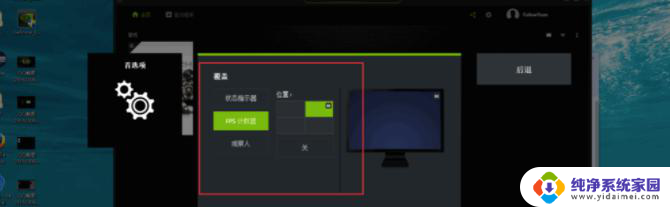
7、然后我们进游戏去看看是不是已经显示帧率了呢,这比其他的软件更可靠。
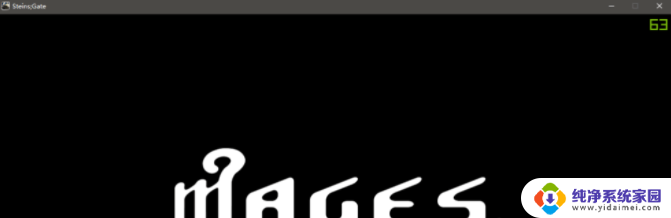
以上是英伟达如何打开帧数显示的全部内容,如果还有不清楚的用户,可以参考以上小编的步骤进行操作,希望能对大家有所帮助。